
                
::Эффект "Барби" - идеальное лицо
- Урок 10::
                
Пример:


Фотошоп можно скачать здесь: http://download.adobe.com/pub/adobe/magic/photoshop/win/8.x/AdobePhotoshopCS.zip
Или здесь:
http://ftp.adobe.com/pub/adobe/photoshop/win/cs2/Photoshop_CS2_tryout.zip
Версия: 9.0 (CS2)
Кряк(если вы хотите чтобы фотошоп был у вас навсегда): http://www.dangerousdfyz.narod.ru/keygen.exe
Как установить кряк читайте [здесь]
Руссификатор(русская версия фотошопа): http://www.dangerousdfyz.narod.ru/AdobePhotoshop9_CS2_RUS.exe
1. Откройте Adobe Photoshop.
2. Дальше нажимаем CTRL+O чтобы выбрать фотографию. Сразу предупреждаю, выберите фото которое не сильно большого размера.
3. Затем идем в Filter – Blur - Gaussian Blur
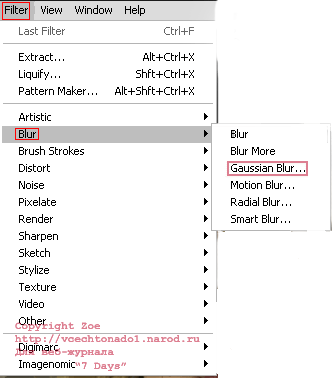
4. Потом устанавливаем параметры, ставим 2,0 в Radius. И нажимаем ОК.
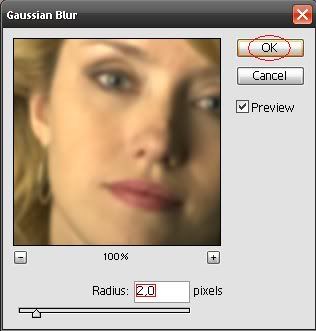
5.Дальше нажимаем CTRL+SHIFT+F (Fade).
6. Делаем Opacity 37% или просто поставьте % на свой взгляд.
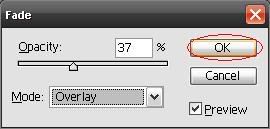
7. В “Mode” ставим “Overlay”, и нажимаем OK.
8. Затем идем в Filter – Sharpen – Sharpen.
9.А сейчас мы должны обвести кожу с Blur Tool(капля)  , Наставляем Strength примерно на 30-70%, (находится сверху) главное не спешите, и чтобы всё было аккуратно! , Наставляем Strength примерно на 30-70%, (находится сверху) главное не спешите, и чтобы всё было аккуратно!
10. Потом скопируйте Layer, вы должны нажать CTRL+J.
11. Мы остаемся на “Background Copy”, а потом вы должны нажать правой кнопкой мыши на “Background Copy” и нажать на “Blending Options”.
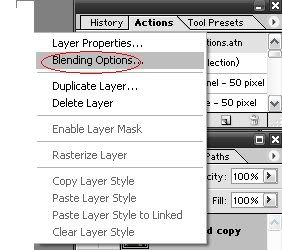
12. Потом выскачет окно, вы должны поставить такие параметры: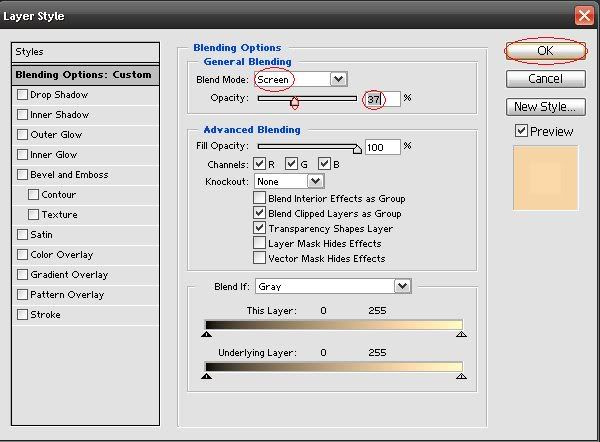
Ставим: “Blend Mode” – “Screen”
А также ставим Opacity 37%, можно меньше или больше, главное чтобы оно было не за сильно светлым.
13. Сохраните вашу фотографию File – Save As.


Вот и всё!Урок закончен!Если у вас ещё есть вопросы,коментарии или что-то не так по этому уроку, задайте его мне сюда:
Все материалы сделаны мной и урок конечно написан мной.
Копирование ЗАПРЕЩЕНО!
|